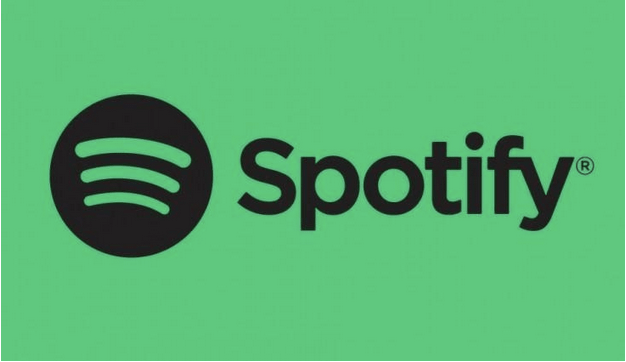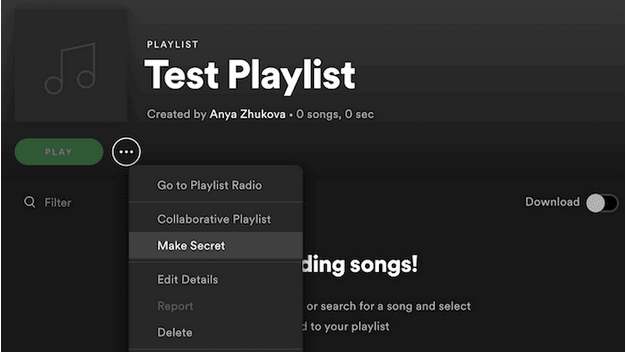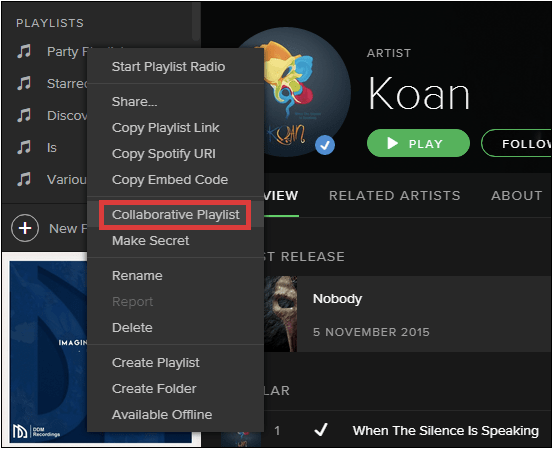Spotify není jen aplikace; je to emoce, spíše hudební vibrace, která brnká na naše srdce. Je to jedna z nejpopulárnějších online aplikací pro streamování hudby, kterou milují miliony audiofilů po celém světě. Za posledních pár let se Spotify podařilo stát se nezbytnou hudební aplikací na vašich zařízeních, která nám nabízí bezproblémový zážitek z poslechu hudby na cestách. Ať už jde o elegantní rozhraní s temnou tématikou, přes které se nemůžeme přenést, nebo o denní mixy, které obsahují seznamy skladeb podle našeho vkusu a libosti – Spotify je prostě úžasné.
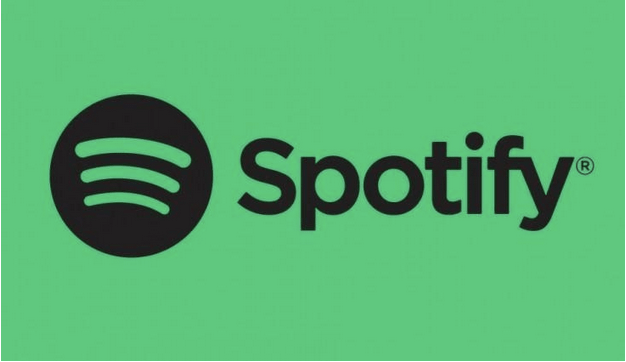
Zdroj obrázku: The Mobile Indian
Věděli jste tedy, že na Spotify můžete vytvářet tajné seznamy skladeb? Co jsou to „tajné seznamy skladeb“? Může někdo jiný získat přístup k našim tajným seznamům skladeb? Relaxovat! V tomto příspěvku jsme se pokusili pokrýt téměř vše, co potřebujete vědět o vytváření tajných seznamů skladeb v aplikaci Spotify.
Začněme.
Proč potřebujete tajné seznamy skladeb?
Zdroj obrázku: Pocket Lint
Souhlasíte nebo ne, ale většina z nás dává přednost vlastní hudební sbírce, něčemu, co je soukromé, o co se nechceme dělit s našimi přáteli nebo nikým, kdo vezme náš telefon, aby si pustil hudbu. Existují jednotlivé skladby, které raději posloucháme, když jsme sami, zatímco si užíváme naše „Me-time“ sezení. ne? Ano, vždy se najde soubor písní, za které se cítíte trapně, nebo když si myslíte, že vás za to vaši přátelé odsoudí.
Takže ano, abychom vás zachránili od všech těchto rozpaků, Spotify vám nabízí funkci, pomocí které můžete přidávat skladby do svého „tajného seznamu skladeb“, který zůstane skrytý a budete k němu mít přístup pouze vy.
Jak vytvořit tajný seznam skladeb na Spotify
Chcete-li, aby byl seznam skladeb tajný, musíte udělat toto:
Vyberte libovolný seznam skladeb, který chcete skrýt, a poté klepnutím na ikonu se třemi tečkami otevřete možnosti.

Zdroj obrázků: Smartphone Gadget Hacks
Klepnutím na možnost „Make Secret“ skryjete seznam skladeb ze svého profilu.
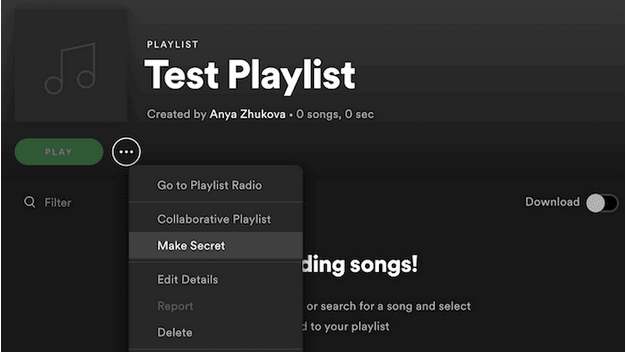
Zdroj obrázku: Online Tech Tips
Soukromá relace
Chcete-li, aby byl váš zážitek z poslechu hudby na Spotify prvotřídní soukromý, můžete také použít funkci „Private Session“. Zajímá vás, jak se tato funkce liší od „Secret Playlists“? Jakmile přepnete na soukromou relaci, všechny vaše aktivity při procházení nebudou zaznamenány. Je to jako prohlížení internetu v anonymním režimu.
Chcete-li se dozvědět více o tom, jak používat soukromé relace na Spotify, navštivte tento odkaz .
Můžete sdílet tajný seznam skladeb
Ano můžeš! Když se rozhodnete sdílet svůj „tajný seznam skladeb“ s přítelem nebo někým speciálním, budou moci poslouchat a přistupovat k vašemu seznamu skladeb, zatímco zůstane skrytý ve vašem profilu. Pokud chce váš přítel přidat nebo upravit seznam skladeb, musíte na svém zařízení změnit nastavení ochrany osobních údajů seznamu skladeb a nastavit seznam skladeb jako „Spolupráce“, nikoli „Tajné“.
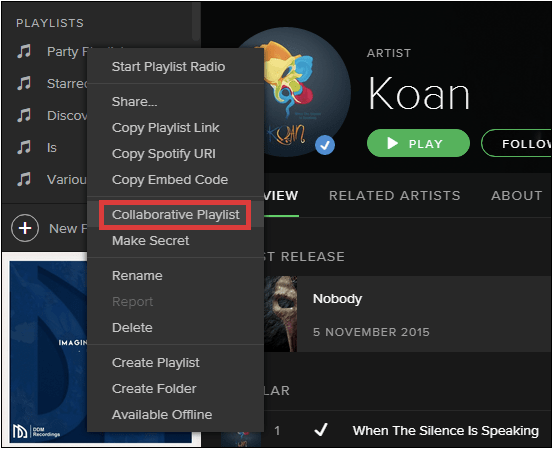
Zdroj obrázků: How to Geek
Všechny seznamy skladeb, které vytvoříte na Spotify, jsou ve výchozím nastavení nastaveny jako „Veřejné“, což znamená, že k nim má přístup kdokoli. Pokud chcete toto nastavení změnit, přejděte na Nastavení> Sociální sítě a vypněte možnost „Automaticky zveřejňovat nové seznamy skladeb“.
Jak soukromé jsou „tajné seznamy skladeb“?
Jak soukromé jsou tedy tajné seznamy skladeb na Spotify? Existuje nějaký hack pro přístup k tajným seznamům skladeb? No, nenechte se odradit, ale možnost „Secret Playlists“ je jen iluze, kterou Spotify vytváří, aby skryl konkrétní seznam skladeb z vašeho účtu. Pokud jste připraveni udělat trochu tvrdé práce a ponořit se hluboko do nastavení, můžete také získat přístup k tajnému seznamu skladeb kohokoli. Pokud váš přítel zná vaše uživatelské jméno, může přistupovat ke všem vašim seznamům skladeb na adrese open.spotify.com/user/
Těšíte se na používání tajných seznamů skladeb na Spotify? Myslíte si, že tato možnost je zachránce, který vás může zachránit před soudy vašeho přítele o vašem hudebním vkusu? Klikněte do pole komentářů a dejte nám vědět, co si myslíte.